[]
Wyn 支持数据多层钻取功能,默认情况下,鼠标右键菜单中单击钻取按钮,在弹出可钻取的维度列表,选择一个维度即可进行下钻。
本节为您介绍如何进行钻取设定,具体包括全部维度钻取、部分维度钻取和固定路径钻取。
数据钻取在数据分析中的意义在于,它将静态的汇总数据转化为动态的探索过程,帮助用户从宏观趋势深入到微观细节,发现问题、定位原因并优化决策。它增强了分析的深度、灵活性和实用性,是现代数据分析中不可或缺的方法,尤其在交互式仪表板和商业智能应用中发挥核心作用。
运行时,选择数据点,单击鼠标右键,在弹出的上下文菜单中选择下钻的目标字段,图表即可将所选数据点的数据以目标字段为维度进行展示。

钻取后,会在图表上显示钻取路径,标记每一次钻取所选取的数据。

type=info
注意:
下钻之后的数据与所选数据点相关。将所选数据点的数据下钻到下一层次。
若想要全部数据,不选择任何数据点即可,即在图表的空白处,右键选择“钻取”。
点击路径上的节点,可回退至任何一次钻取之前。

点击路径最前面的“清除”图标,则会回到图表的初始状态。

这是默认的钻取方式,钻取目标列表中会显示所有的未被使用的字段供用户自由选择。
1. 在组件的数据绑定区域中,将钻取模式调整为全部维度即可。预览下钻时,列表中将会显示出所有未被使用过的维度字段。

2. 预览时,选择钻取后,在下拉列表中会显示所有未被使用的维度字段,选择需要的维度字段进行向下钻取。
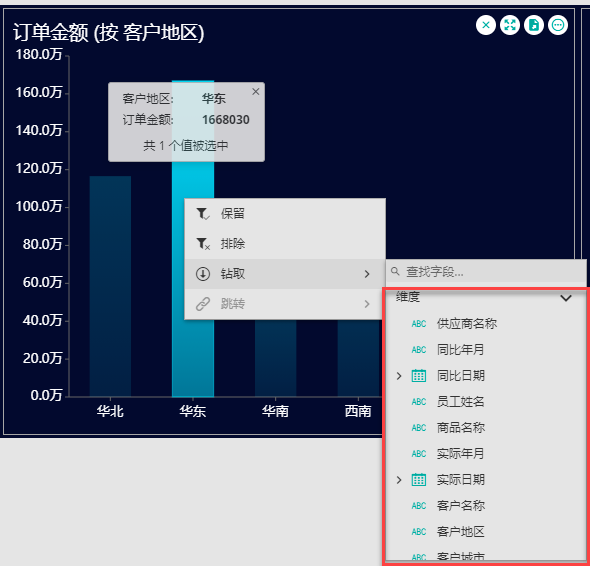
为了让用户钻取到合适的维度字段,可以通过使用“部分维度”的钻取方式来限制可下钻的目标维度。
1. 在组件的数据绑定区域中,将钻取模式调整为部分维度。并将需要的维度字段拖拽至可用维度区域。这些字段即下钻时显示在下拉列表中的字段。

2. 预览时,选择钻取后,在下拉列表中显示设定的字段,选择需要的字段进行向下钻取。

固定路径钻取是指下钻时不需要选择钻取字段,点击“钻取”,直接按照既定路径进行下钻。
设定方法如下:
1. 在组件的数据绑定区域中,将钻取模式调整为固定。然后依次将需要的维度字段按照逐级向下的顺序拖拽至路径设置区域。

2. 预览时,选择钻取,可见没有路径可选。将直接按照设定的钻取路径钻取到下一级。

为用户提供了一组属性来自定义钻取路径的样式。

路径位置:设定钻取路径的在图表中的位置以及对齐方式,提供6个选项供用户选择。

例如,选择中下,钻取路径将显示在组件的下方居中位置。

允许用户自定义钻取路径中起始显示文本。默认值为“起始状态”。

允许用户自定义钻取路径文字的样式。

type=info
文字颜色由“当前层级字体颜色”及“其他层级字体颜色”所控制,故在该组选项中无法指定文字颜色。
指定当前层级和其他层级的文字颜色。

在默认状态下,用户在选择了数据点之后,需要通过单击鼠标右键,在弹出的上下文菜单中进行钻取操作,但是在实际的应用当中,用户希望通过单击鼠标左键即可完成钻取操作。
要实现这样的功能,需设置鼠标左键选项为钻取
用户需要在图表的“数据交互”属性设置中,找到鼠标左键选项,将该选项的值设定为“钻取”即可
